相信很多使用Windows7系统的小伙伴都会遇到以下问题:在使用资源管理器搜索文件时,如何去设置搜索的日期范围呢?其实方法很简单,下面小编就来为大家具体介绍。
具体如下:
-
1. 首先点击桌面左下角的开始菜单。
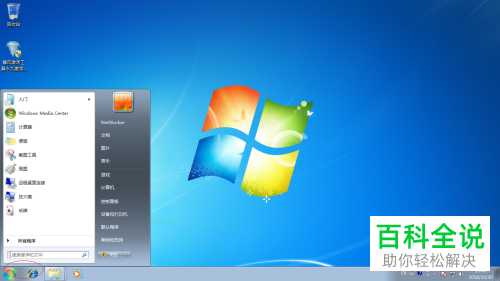
-
2. 在弹出的窗口中,先点击下方的“所有程序”,然后依次点击“附件”-“Windows 资源管理器”。

-
3. 出现如下图所示窗口后,点击左侧列的“计算机”。
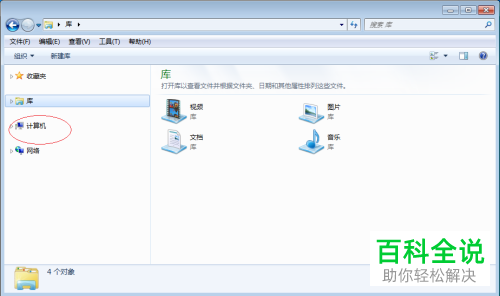
-
4. 然后再依次点击“本地磁盘(C:)-“Program Files”,按照该顺序操作完后再点击窗口右上方搜索处,点击其下弹出选项中的“修改日期”。
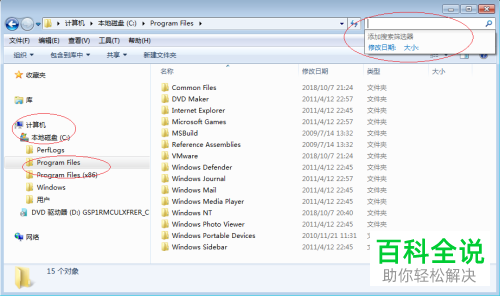
-
5. 之后我们就能修改日期或日期范围,这里小编以“2011/1/1-2011/6/30”的日期范围为例。

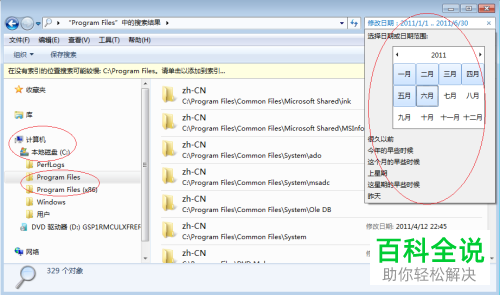
-
6. 选择完日期范围后,点击搜索就能搜索出处于那段时间内的文件。
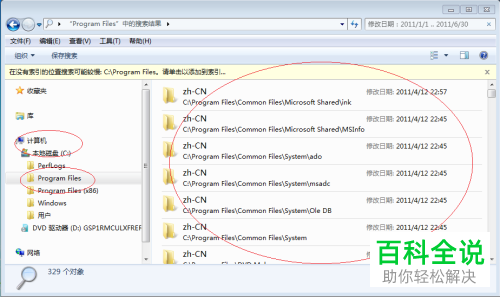
-
以上就是小编为大家介绍的Win7资源管理器使用日期范围搜索文件方法,希望能帮到你~
